
editor php Banana akan memperkenalkan kepada anda hari ini cara menetapkan animasi PPT untuk muncul pada masa yang sama. Tetapan animasi PPT boleh menambah minat dan daya tarikan pada pembentangan anda, di samping meningkatkan perhatian dan pemahaman khalayak. Menetapkan kesan animasi untuk berbilang elemen untuk muncul serentak dalam PPT boleh menjadikan pembentangan anda lebih jelas dan berirama. Seterusnya, kami akan memperkenalkan secara terperinci kaedah menetapkan animasi PPT untuk muncul pada masa yang sama untuk menjadikan pembentangan anda lebih cemerlang!
1 Mula-mula buka ppt, dan kemudian tambahkan kesan animasi, seperti menetapkan "terbang masuk dari kiri".
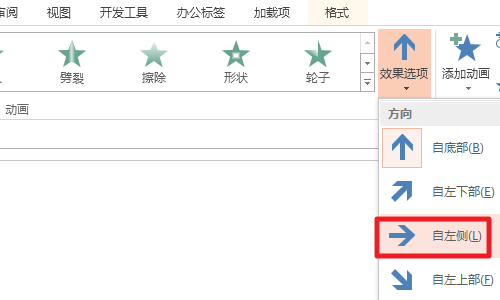
2. Kemudian klik "Tambah Animasi" untuk menambah kesan animasi, seperti memilih giroskop dan menetapkan arah.
3 Kemudian tetapkan kesan flyout dan pilih "Ke kiri".
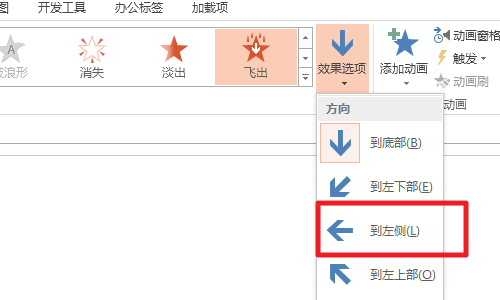
4 Kemudian klik "Animation Pane" dan tetapkan animasi kedua kepada "Selepas animasi sebelumnya". Tetapan ketiga ialah "Pada masa yang sama dengan animasi sebelumnya".
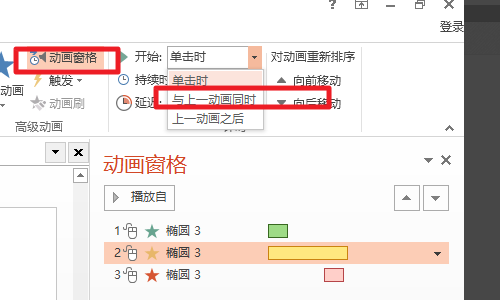
5 Akhirnya, anda boleh menyesuaikan kedudukan.
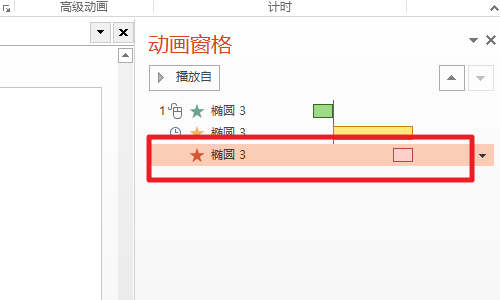
Atas ialah kandungan terperinci Bagaimana untuk menetapkan animasi ppt untuk muncul pada masa yang sama. Untuk maklumat lanjut, sila ikut artikel berkaitan lain di laman web China PHP!
 perkataan kepada ppt
perkataan kepada ppt
 Bagaimana untuk memasukkan audio ke dalam ppt
Bagaimana untuk memasukkan audio ke dalam ppt
 ppt ke perkataan
ppt ke perkataan
 Bagaimana untuk menetapkan ppt skrin lebar
Bagaimana untuk menetapkan ppt skrin lebar
 Bagaimana untuk memasukkan nombor halaman dalam ppt
Bagaimana untuk memasukkan nombor halaman dalam ppt
 Mengapa video dalam ppt tidak boleh dimainkan?
Mengapa video dalam ppt tidak boleh dimainkan?
 Cara membuat carta dan carta analisis data dalam PPT
Cara membuat carta dan carta analisis data dalam PPT
 Bagaimana untuk menggantikan semua latar belakang ppt
Bagaimana untuk menggantikan semua latar belakang ppt




